 الصفحة الأمامية > برنامج تعليمي > إعادة تعيين كلمة المرور المنسية للكمبيوتر المحمول Windows 10 دون فقدان البيانات
الصفحة الأمامية > برنامج تعليمي > إعادة تعيين كلمة المرور المنسية للكمبيوتر المحمول Windows 10 دون فقدان البيانات
إعادة تعيين كلمة المرور المنسية للكمبيوتر المحمول Windows 10 دون فقدان البيانات
هل نسيت كلمة المرور على الكمبيوتر المحمول الذي يعمل بنظام Windows 10 ولا يمكنك تسجيل الدخول؟ يجب أن يكون الحل الأفضل هو إعادة تعيين كلمة المرور لاستعادة الوصول إلى الكمبيوتر المحمول. الآن نشرح هنا طريقتين سهلتين وعملية لإعادة تعيين كلمة مرور الكمبيوتر المحمول الذي يعمل بنظام Windows 10 دون فقدان أي بيانات.
- الطريقة 1: مع المسؤول المخفي
- الطريقة 2: مع القرص
الطريقة الأولى: إعادة تعيين كلمة مرور الكمبيوتر المحمول الذي يعمل بنظام Windows 10 باستخدام المسؤول المخفي
يقوم Windows 10 بإنشاء حساب مسؤول متميز مدمج في عملية التثبيت، والذي يتمتع بأعلى سلطة تمكنه من إجراء أي تغييرات على نظامك بما في ذلك تغيير كلمة المرور لأي مستخدم على الكمبيوتر المحمول الذي يعمل بنظام Windows 10. ولكن يتم تعطيل المسؤول المتميز المدمج وإخفائه افتراضيًا حتى تقوم بتمكينه يدويًا لعرضه.
إذا قمت بتمكين حساب المسؤول المدمج على الكمبيوتر المحمول الخاص بك، فسيتم عرضه على شاشة تسجيل الدخول إلى Windows 10 ويمكنك تسجيل الدخول إليه دون الحاجة إلى كلمة المرور. إذا لم تقم بتمكينه من قبل، فقم الآن بتمكين حساب المسؤول المخفي لنظام التشغيل Windows 10 دون تسجيل الدخول لعرضه على شاشة تسجيل الدخول حتى تتمكن من تسجيل الدخول إليه لإجراء إعادة تعيين كلمة المرور.
الخطوة 1: قم بتسجيل الدخول إلى الكمبيوتر المحمول الخاص بك باستخدام المسؤول المدمج في نظام التشغيل Windows 10.
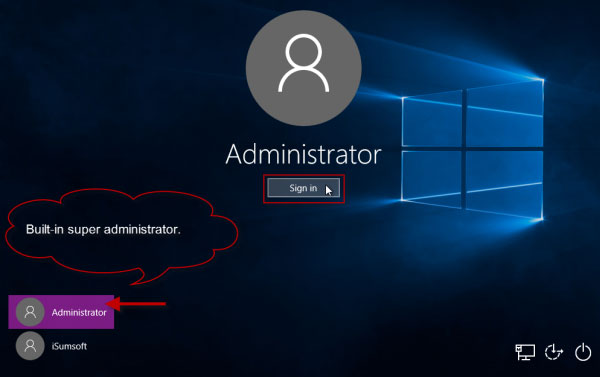
الخطوة 2: افتح موجه الأوامر كمسؤول وقم بتغيير كلمة المرور الخاصة بك باستخدام الأمر net user .
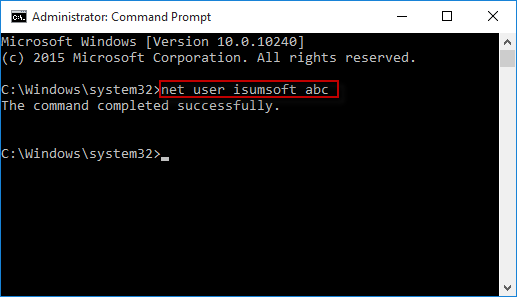
الطريقة 2: إعادة تعيين كلمة مرور الكمبيوتر المحمول الذي يعمل بنظام Windows 10 باستخدام القرص
أمامك خياران.
الخيار 1: مع قرص إعادة تعيين كلمة المرور
إذا قمت بإنشاء قرص إعادة تعيين كلمة المرور لنظام التشغيل Windows 10 عندما كان الكمبيوتر المحمول الخاص بك متاحًا، فقد أصبح الآن مفيدًا.
الخطوة 1: قم بتوصيل القرص بالكمبيوتر المحمول الذي يعمل بنظام التشغيل Windows 10 المنسية بكلمة المرور.
الخطوة 2: انقر على إعادة تعيين كلمة المرور التي تظهر أسفل حقل كلمة المرور.
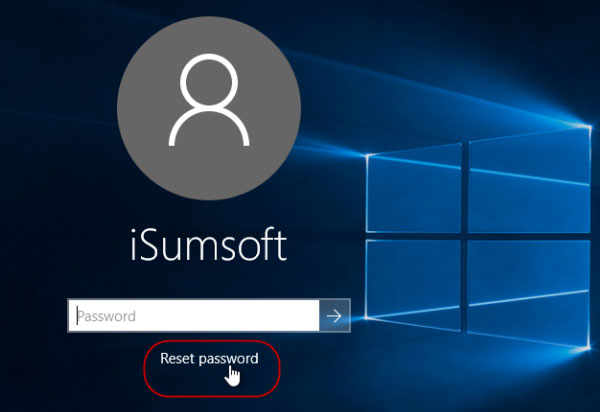
الخطوة 3: ثم اتبع المعالج لتعيين كلمة مرور جديدة. ثم استخدم كلمة المرور الجديدة لتسجيل الدخول إلى Windows 10.
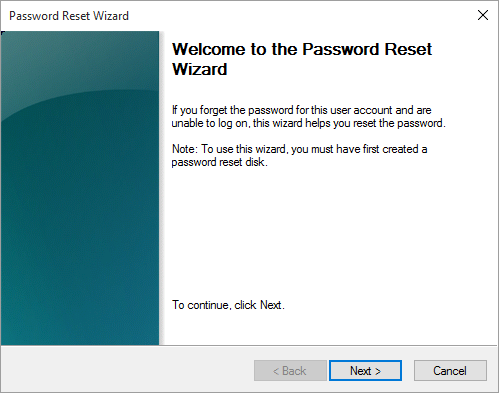
الخيار 2: مع قرص iSumsoft
إذا نسيت كلمة مرور الكمبيوتر المحمول الذي يعمل بنظام Windows 10 ولم يكن لديك قرص متاح، فيمكنك إنشاء قرص iSumsoft على الفور ثم استخدامه لإعادة تعيين كلمة المرور.
الخطوة 1: إنشاء قرص iSumsoft
1. على جهاز كمبيوتر آخر يعمل، قم بتنزيل وتثبيت iSumsoft Windows Password Refixer.
2. قم بتشغيل هذا البرنامج واتبع خطواته لنسخه على محرك أقراص USB لإنشاء قرص قابل للتمهيد.
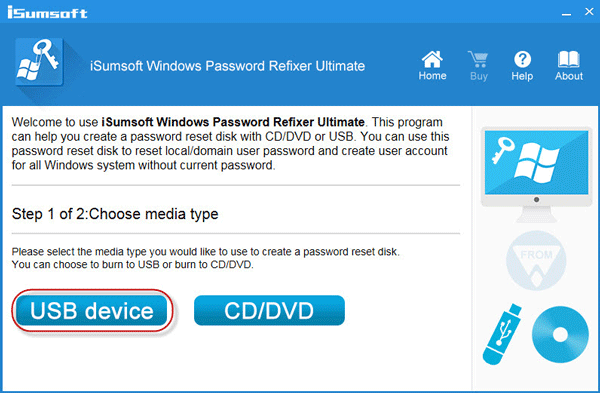
الخطوة 2: تشغيل الكمبيوتر المحمول الذي يعمل بنظام Windows 10 من القرص
قم بتوصيل قرص iSumsoft بالكمبيوتر المحمول الذي يعمل بنظام Windows 10 المنسية بكلمة المرور. قم بالوصول إلى BIOS (UEFI) لضبط الكمبيوتر المحمول الخاص بك للتمهيد من القرص.
الخطوة 3: إعادة تعيين كلمة المرور على الكمبيوتر المحمول الذي يعمل بنظام Windows 10
بعد تشغيل الكمبيوتر المحمول، سيتم تشغيل Windows Password Refixer على الكمبيوتر المحمول الخاص بك.
1. حدد Windows 10 الذي يعمل على الكمبيوتر المحمول الخاص بك.
2. حدد المستخدم الذي نسي كلمة المرور.
3. انقر فوق الزر إعادة تعيين كلمة المرور وقم بتعيين كلمة المرور فارغة عند المطالبة بذلك.
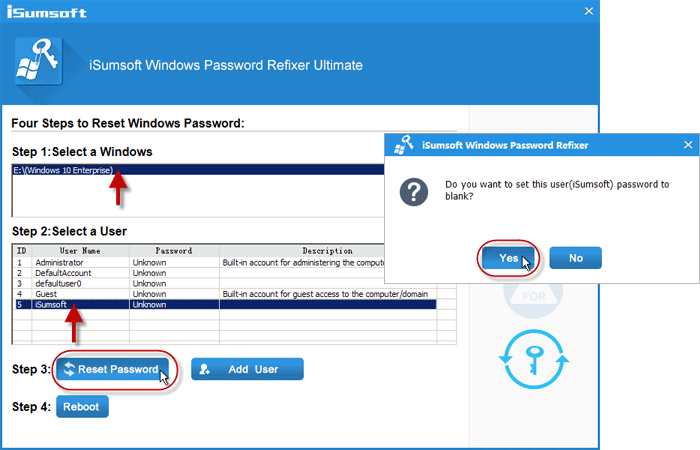
الخطوة 4: إعادة تشغيل الكمبيوتر المحمول وتسجيل الدخول إلى Windows 10
بعد اكتمال إعادة تعيين كلمة المرور، انقر فوق زر إعادة التشغيل وافصل القرص عند المطالبة بذلك. سيتم بعد ذلك إعادة تشغيل الكمبيوتر المحمول بشكل طبيعي وسيقوم Windows 10 بتسجيل الدخول تلقائيًا بدون كلمة المرور.
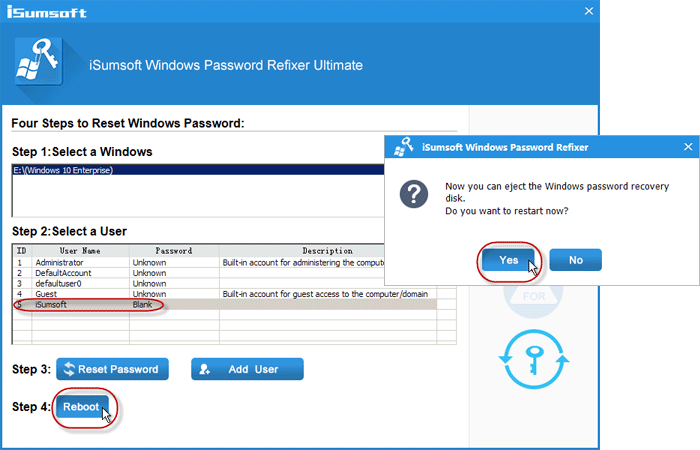
-
 كيفية إصلاح خطأ غير مدعوم في الصورة المقيدة: 4 طرق فعالةقد تكون تجربة الخطأ غير المدعوم للصورة المقيدة على جهاز الكمبيوتر الشخصي الذي يعمل بنظام Windows أمرًا مزعجًا ومحبطًا للغاية أثناء العمل أو اللعب. كيف...برنامج تعليمي تم النشر بتاريخ 2024-11-17
كيفية إصلاح خطأ غير مدعوم في الصورة المقيدة: 4 طرق فعالةقد تكون تجربة الخطأ غير المدعوم للصورة المقيدة على جهاز الكمبيوتر الشخصي الذي يعمل بنظام Windows أمرًا مزعجًا ومحبطًا للغاية أثناء العمل أو اللعب. كيف...برنامج تعليمي تم النشر بتاريخ 2024-11-17 -
 ابحث عن Planet Coaster 2 واحفظ موقع الملف وقم بنسخ الملفات احتياطيًا على جهاز الكمبيوترمن الضروري أن تكون على دراية بـ موقع حفظ ملف Planet Coaster 2 إذا كنت تلعب اللعبة بشكل متكرر. إذا لم تكن لديك أي فكرة عن كيفية الوصول إلى موقع حفظ الب...برنامج تعليمي تم النشر بتاريخ 2024-11-17
ابحث عن Planet Coaster 2 واحفظ موقع الملف وقم بنسخ الملفات احتياطيًا على جهاز الكمبيوترمن الضروري أن تكون على دراية بـ موقع حفظ ملف Planet Coaster 2 إذا كنت تلعب اللعبة بشكل متكرر. إذا لم تكن لديك أي فكرة عن كيفية الوصول إلى موقع حفظ الب...برنامج تعليمي تم النشر بتاريخ 2024-11-17 -
 كيفية إزالة رقم التعريف الشخصي المنسي في نظام التشغيل Windows 10بالمقارنة مع كلمات المرور، فإن رقم التعريف الشخصي (PIN) يجعل من السهل تسجيل الدخول إلى Windows 10. إذا قمت بإنشاء رقم تعريف شخصي (PIN) لحساب المستخدم...برنامج تعليمي تم النشر بتاريخ 2024-11-17
كيفية إزالة رقم التعريف الشخصي المنسي في نظام التشغيل Windows 10بالمقارنة مع كلمات المرور، فإن رقم التعريف الشخصي (PIN) يجعل من السهل تسجيل الدخول إلى Windows 10. إذا قمت بإنشاء رقم تعريف شخصي (PIN) لحساب المستخدم...برنامج تعليمي تم النشر بتاريخ 2024-11-17 -
 4 طرق لإصلاح عدم عمل البحث في جهات الاتصال على نظام Androidتجربة الإصلاحات الأساسية أعد تشغيل هاتفك: قد يواجه تطبيق جهات الاتصال أحيانًا بعض الأخطاء المؤقتة التي تتسبب في توقف وظيفة البحث داخل التطبيق عن العمل...برنامج تعليمي تم النشر بتاريخ 2024-11-16
4 طرق لإصلاح عدم عمل البحث في جهات الاتصال على نظام Androidتجربة الإصلاحات الأساسية أعد تشغيل هاتفك: قد يواجه تطبيق جهات الاتصال أحيانًا بعض الأخطاء المؤقتة التي تتسبب في توقف وظيفة البحث داخل التطبيق عن العمل...برنامج تعليمي تم النشر بتاريخ 2024-11-16 -
 إصلاح التأخر/التجميد/التأتأة/انخفاض معدل الإطارات في الثانية في لعبة Frostpunk 2 على نظام التشغيل Windowsتحظى لعبة Frostpunk 2 بشعبية كبيرة ولكن أفاد بعض اللاعبين أنهم واجهوا مشكلة "التأخير أو التجمد أو التأتأة أو انخفاض معدل الإطارات في الثانية في ل...برنامج تعليمي تم النشر بتاريخ 2024-11-15
إصلاح التأخر/التجميد/التأتأة/انخفاض معدل الإطارات في الثانية في لعبة Frostpunk 2 على نظام التشغيل Windowsتحظى لعبة Frostpunk 2 بشعبية كبيرة ولكن أفاد بعض اللاعبين أنهم واجهوا مشكلة "التأخير أو التجمد أو التأتأة أو انخفاض معدل الإطارات في الثانية في ل...برنامج تعليمي تم النشر بتاريخ 2024-11-15 -
 هل تواجه Dwmapi.dll مفقودًا على جهاز الكمبيوتر؟ أصلحه الآن! - مرشدهل سبق لك أن واجهت رسالة خطأ أثناء تشغيل تطبيقات Windows التابعة لجهات خارجية تشير إلى أن dwmapi.dll مفقود؟ قد ينشأ هذا الخطأ نتيجة لعدة أسباب وقد يكو...برنامج تعليمي تم النشر بتاريخ 2024-11-15
هل تواجه Dwmapi.dll مفقودًا على جهاز الكمبيوتر؟ أصلحه الآن! - مرشدهل سبق لك أن واجهت رسالة خطأ أثناء تشغيل تطبيقات Windows التابعة لجهات خارجية تشير إلى أن dwmapi.dll مفقود؟ قد ينشأ هذا الخطأ نتيجة لعدة أسباب وقد يكو...برنامج تعليمي تم النشر بتاريخ 2024-11-15 -
 7 طرق لإصلاح خطأ الضوء الأحمر على اللوحة الأمفي عالم أجهزة الكمبيوتر المعقد، تعد اللوحة الأم هي العمود الفقري لنظامك. ومع ذلك، حتى اللوحات الأم الأكثر تقدمًا وموثوقية ليست محصنة ضد الفواق العرضي...برنامج تعليمي تم النشر بتاريخ 2024-11-14
7 طرق لإصلاح خطأ الضوء الأحمر على اللوحة الأمفي عالم أجهزة الكمبيوتر المعقد، تعد اللوحة الأم هي العمود الفقري لنظامك. ومع ذلك، حتى اللوحات الأم الأكثر تقدمًا وموثوقية ليست محصنة ضد الفواق العرضي...برنامج تعليمي تم النشر بتاريخ 2024-11-14 -
 هل موسع البرنامج النصي Baldur's Gate 3 لا يعمل؟ هنا الدليلأبلغ لاعبو Baldur’s Gate 3 عن مشكلات تتعلق بعدم عمل Baldur’s Gate 3 Script Extender بعد تشغيل اللعبة، مما أدى إلى تقييد وصولهم. إذا كنت تواجه هذه الم...برنامج تعليمي تم النشر بتاريخ 2024-11-12
هل موسع البرنامج النصي Baldur's Gate 3 لا يعمل؟ هنا الدليلأبلغ لاعبو Baldur’s Gate 3 عن مشكلات تتعلق بعدم عمل Baldur’s Gate 3 Script Extender بعد تشغيل اللعبة، مما أدى إلى تقييد وصولهم. إذا كنت تواجه هذه الم...برنامج تعليمي تم النشر بتاريخ 2024-11-12 -
 4 طرق لإصلاح عدم استيقاظ جهاز MacBook من وضع السكونالإصلاحات الأولية اضغط على زر الطاقة: في بعض الأحيان، يمكن أن يساعد الضغط البسيط على زر الطاقة في حل المشكلة. اضغط مع الاستمرار على زر الطاقة لبضع ثوا...برنامج تعليمي تم النشر بتاريخ 2024-11-11
4 طرق لإصلاح عدم استيقاظ جهاز MacBook من وضع السكونالإصلاحات الأولية اضغط على زر الطاقة: في بعض الأحيان، يمكن أن يساعد الضغط البسيط على زر الطاقة في حل المشكلة. اضغط مع الاستمرار على زر الطاقة لبضع ثوا...برنامج تعليمي تم النشر بتاريخ 2024-11-11 -
 3 إصلاحات لاتصال العرض قد تكون محدودة الخطأ على نظام التشغيل Windowsتجربة الإصلاحات الأساسية استبعد أي مشكلات في التوافق: فقط أجهزة الكمبيوتر المزودة بمنافذ USB-C التي تدعم أوضاع DisplayPort البديلة يمكنها نقل إشارا...برنامج تعليمي تم النشر بتاريخ 2024-11-11
3 إصلاحات لاتصال العرض قد تكون محدودة الخطأ على نظام التشغيل Windowsتجربة الإصلاحات الأساسية استبعد أي مشكلات في التوافق: فقط أجهزة الكمبيوتر المزودة بمنافذ USB-C التي تدعم أوضاع DisplayPort البديلة يمكنها نقل إشارا...برنامج تعليمي تم النشر بتاريخ 2024-11-11 -
 أخيرًا، أخرجت ترقيات الذكاء الاصطناعي لـ Microsoft Paint التطبيق الكلاسيكي من التسعينياتعندما كنت طفلاً في التسعينيات، فإن سماع "Microsoft Paint" يستحضر ذكريات الجلوس أمام جهاز الكمبيوتر الخاص بوالد صديقي، ورسم رسومات الشعار ال...برنامج تعليمي تم النشر بتاريخ 2024-11-11
أخيرًا، أخرجت ترقيات الذكاء الاصطناعي لـ Microsoft Paint التطبيق الكلاسيكي من التسعينياتعندما كنت طفلاً في التسعينيات، فإن سماع "Microsoft Paint" يستحضر ذكريات الجلوس أمام جهاز الكمبيوتر الخاص بوالد صديقي، ورسم رسومات الشعار ال...برنامج تعليمي تم النشر بتاريخ 2024-11-11 -
 كيفية مشاركة الملفات من جهاز كمبيوتر إلى جهاز كمبيوتر آخر باستخدام عنوان IP على نظام التشغيل Windowsهل تعلم أنه يمكنك إرسال واستقبال الملفات عبر FTP باستخدام عنوان IP الخاص بك؟ يقدم هذا المنشور من MiniTool كيفية مشاركة الملفات من جهاز كمبيوتر إلى جه...برنامج تعليمي تم النشر بتاريخ 2024-11-09
كيفية مشاركة الملفات من جهاز كمبيوتر إلى جهاز كمبيوتر آخر باستخدام عنوان IP على نظام التشغيل Windowsهل تعلم أنه يمكنك إرسال واستقبال الملفات عبر FTP باستخدام عنوان IP الخاص بك؟ يقدم هذا المنشور من MiniTool كيفية مشاركة الملفات من جهاز كمبيوتر إلى جه...برنامج تعليمي تم النشر بتاريخ 2024-11-09 -
 تم الإصلاح بسهولة – شاشة Black Ops 6 السوداء على نظام التشغيل Windows 10/11لا يوجد شيء أكثر إحباطًا من مواجهة شاشة سوداء أثناء بدء تشغيل Black Ops 6 أو في منتصف اللعبة. لا تقلق. يوفر هذا الدليل من MiniTool Solution حلاً لكيف...برنامج تعليمي تم النشر بتاريخ 2024-11-09
تم الإصلاح بسهولة – شاشة Black Ops 6 السوداء على نظام التشغيل Windows 10/11لا يوجد شيء أكثر إحباطًا من مواجهة شاشة سوداء أثناء بدء تشغيل Black Ops 6 أو في منتصف اللعبة. لا تقلق. يوفر هذا الدليل من MiniTool Solution حلاً لكيف...برنامج تعليمي تم النشر بتاريخ 2024-11-09 -
 يعمل Windows 11 على إصلاح مشكلة كبيرة تتعلق بكاميرات الويبلقد بدأت Microsoft في التقدم مؤخرًا عندما يتعلق الأمر برفع القيود التعسفية والمقيدة للغاية من Windows 11. وآخرها هو تقييد استخدام كاميرا الويب الذ...برنامج تعليمي تم النشر بتاريخ 2024-11-09
يعمل Windows 11 على إصلاح مشكلة كبيرة تتعلق بكاميرات الويبلقد بدأت Microsoft في التقدم مؤخرًا عندما يتعلق الأمر برفع القيود التعسفية والمقيدة للغاية من Windows 11. وآخرها هو تقييد استخدام كاميرا الويب الذ...برنامج تعليمي تم النشر بتاريخ 2024-11-09 -
 4 طرق لإضافة نص إلى مقاطع الفيديو على iPhoneالطريقة الأولى: استخدام المقاطع لإضافة مطالبات نصية على مقاطع الفيديو لا يدعم محرر الفيديو الافتراضي لجهاز iPhone إدراج نص في مقاطع الفيديو. وبدلاً من...برنامج تعليمي تم النشر بتاريخ 2024-11-09
4 طرق لإضافة نص إلى مقاطع الفيديو على iPhoneالطريقة الأولى: استخدام المقاطع لإضافة مطالبات نصية على مقاطع الفيديو لا يدعم محرر الفيديو الافتراضي لجهاز iPhone إدراج نص في مقاطع الفيديو. وبدلاً من...برنامج تعليمي تم النشر بتاريخ 2024-11-09
دراسة اللغة الصينية
- 1 كيف تقول "المشي" باللغة الصينية؟ 走路 نطق الصينية، 走路 تعلم اللغة الصينية
- 2 كيف تقول "استقل طائرة" بالصينية؟ 坐飞机 نطق الصينية، 坐飞机 تعلم اللغة الصينية
- 3 كيف تقول "استقل القطار" بالصينية؟ 坐火车 نطق الصينية، 坐火车 تعلم اللغة الصينية
- 4 كيف تقول "استقل الحافلة" باللغة الصينية؟ 坐车 نطق الصينية، 坐车 تعلم اللغة الصينية
- 5 كيف أقول القيادة باللغة الصينية؟ 开车 نطق الصينية، 开车 تعلم اللغة الصينية
- 6 كيف تقول السباحة باللغة الصينية؟ 游泳 نطق الصينية، 游泳 تعلم اللغة الصينية
- 7 كيف يمكنك أن تقول ركوب الدراجة باللغة الصينية؟ 骑自行车 نطق الصينية، 骑自行车 تعلم اللغة الصينية
- 8 كيف تقول مرحبا باللغة الصينية؟ # نطق اللغة الصينية، # تعلّم اللغة الصينية
- 9 كيف تقول شكرا باللغة الصينية؟ # نطق اللغة الصينية، # تعلّم اللغة الصينية
- 10 How to say goodbye in Chinese? 再见Chinese pronunciation, 再见Chinese learning
























